Qhov wikiHow no qhia koj li cas saib thiab qhia cov ntaub ntawv thiab cov ntawv zais ntawm Mac OS X siv daim ntawv thov Terminal. Yog tias koj tsis muaj cov ntaub ntawv zais hauv koj lub computer, koj tuaj yeem tsim ib qho.
Kauj ruam
Ntu 1 ntawm 2: Qhia Cov Ntaub Ntawv Hidden
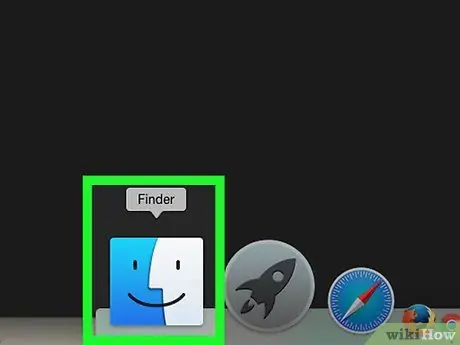
Kauj Ruam 1. Qhib Finder app
Daim ntawv thov no qhia los ntawm lub ntsej muag xiav lub ntsej muag uas tshwm hauv lub khoos phis tawj Dock.
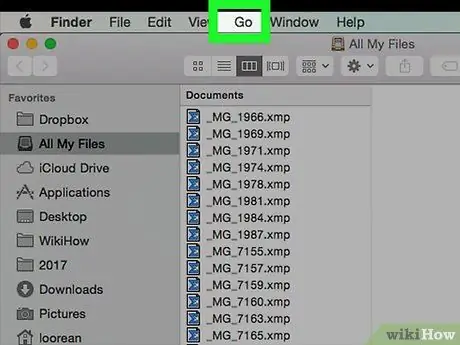
Kauj Ruam 2. Nyem rau Go khawm
Nws yog nyob rau sab saud sab laug ntawm cov ntawv qhia zaub mov. Tom qab ntawd, cov ntawv qhia zaub mov nco-down yuav tshwm.
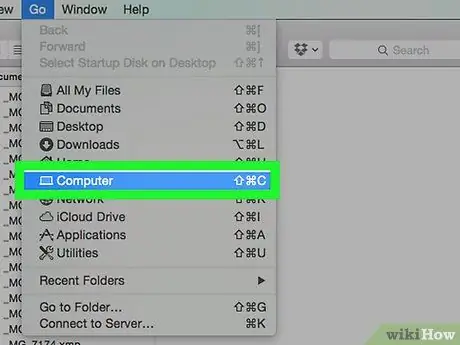
Kauj Ruam 3. Nyem rau Computer
Nws nyob hauv qab ib nrab ntawm cov ntawv qhia zaub mov nco Mus ”.
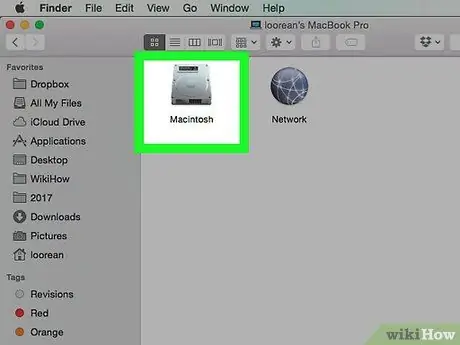
Kauj ruam 4. Nyem ob npaug rau ntawm lub cim hard disk
Lub cim no zoo li lub thawv grey.
Ntawm feem ntau ntawm Mac, lub hard drive tau sau tias "Macintosh HD"
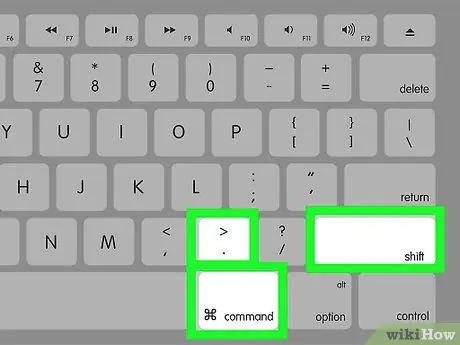
Kauj Ruam 5. Nias qhov tseem ceeb ua ke Shift+⌘ Command+
Qhov tseem ceeb ua ke no yuav tso tawm txhua cov ntawv zais hauv koj lub computer hard disk. Cov ntawv zais thiab cov ntaub ntawv zais cia yuav ploj mus (greyish).
-
Cov keyboard luv no tuaj yeem siv los ntawm ib qho Finder window.
Lub nplaub tshev tseem ceeb ntawm lub hard disk feem ntau muaj cov kab ke system thiab cov ntawv tais ceev tseg yog li koj tam sim no tuaj yeem pom lawv zoo dua thaum lawv pom (lawv tseem zoo li ploj/grey).
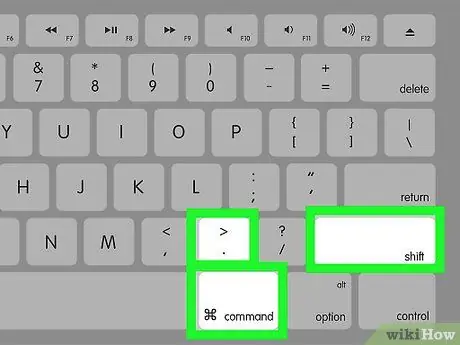
Kauj Ruam 6. Nias qhov tseem ceeb ua ke Shift+⌘ Command+. dua
Tom qab ntawd, cov ntawv zais yuav raug muab zais dua yog li lawv tsis tuaj yeem pom hauv computer.
Ntu 2 ntawm 2: Hloov Cov Ntaub Ntawv Thaum Muab Los Rau Cov Ntaub Ntawv
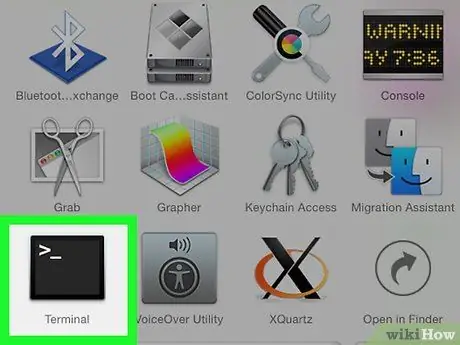
Kauj Ruam 1. Qhib Terminal program
Nyem "Tsom teeb"

ntaus hauv lub davhlau ya nyob twg, thiab nyem Terminal

thaum tso tawm hauv kev tshawb pom.
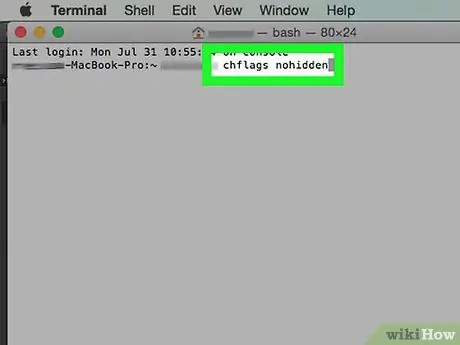
Kauj Ruam 2. Hom
chflags nohidden
ntawm Terminal qhov rai.
Nco ntsoov tias koj tawm ib qho chaw tom qab
tsis zais
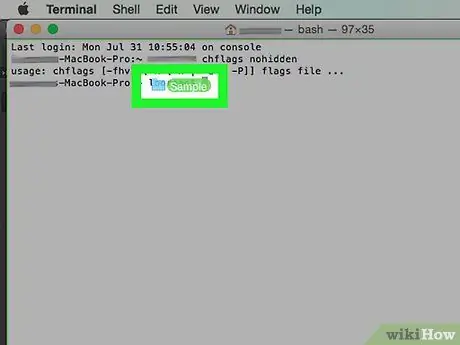
Kauj Ruam 3. Nyem thiab rub cov ntaub ntawv zais lossis daim nplaub tshev mus rau hauv Terminal qhov rai
Los ntawm kev xa cov ntsiab lus mus rau hauv Terminal qhov rai, cov ntsiab lus chaw nyob (qhov no, cov ntsiab lus khaws cia cov chaw nyob) yuav muab tso tom qab "chflags nohidden" hais kom ua.
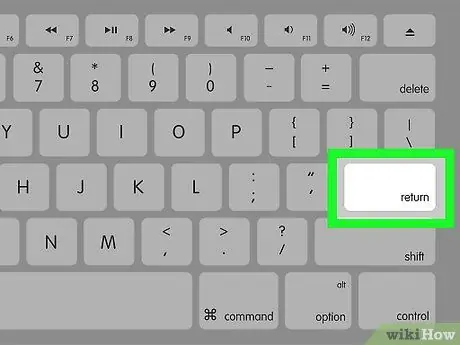
Kauj Ruam 4. Nias tus yuam sij rov qab
Tom qab ntawd, cov lus txib yuav ua tiav thiab qhov "zais" xwm txheej yuav raug tshem tawm ntawm cov ntsiab lus.
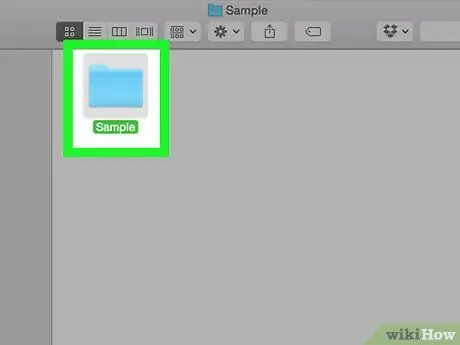
Kauj ruam 5. Nyem ob npaug rau ntawm cov ntsiab lus
Tam sim no, cov ntsiab lus tuaj yeem qhib zoo li cov ntawv qub lossis ntawv tais ceev tseg.







